如何去创建一个原创的WordPress企业站呢?
如何去创建一个原创的WordPress企业站呢?今天小编就为大家分享一个站点安装流程,希望能够帮助到大家。…
如何去创建一个原创的WordPress企业站呢?今天小编就为大家分享一个站点安装流程,希望能够帮助到大家。
首先我们需要知道自己的主题,并清楚自己的网站结构,一般企业站包括首页、关于我们、产品中心、新闻中心、服务支持,联系我们等等。所以我们在大家网站的时候就需要有一个清楚的网站结构图。接下来我们就要清楚主题的设置原则,比如:前台页面和后台页面都是相对应的,需要进行模块化制作;想要修改前台页面时就能在后台找到对应的页面进行修改;做好常规的文章文类(公司新闻,行业新闻等),并发布10篇以上的文章;做好常规的产品分类(产品分类一,产品分类二),并发布10篇以上的产品;建好常规页面(关于我们,联系我们,服务支持)。
接下来小编就为大家详细分享一下。
1.新建页面
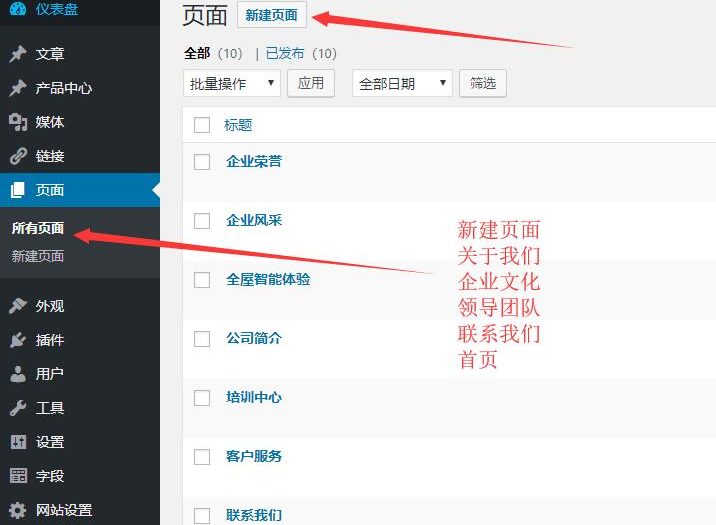
一般企业网站新建的页面有:公司简介、企业文化、荣誉资质、领导团队、联系我们及服务支持。
2.新建新闻分类
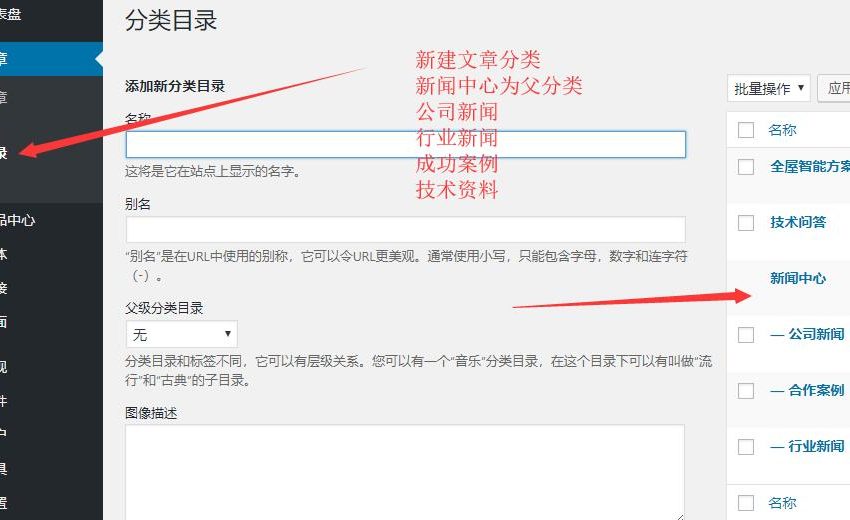
一般企业网站新建的新闻分类有:公司新闻、行业新闻、技术资料及成功案例。
安装一个分类模板选择插件:custom-category-templates(指定主题才有)
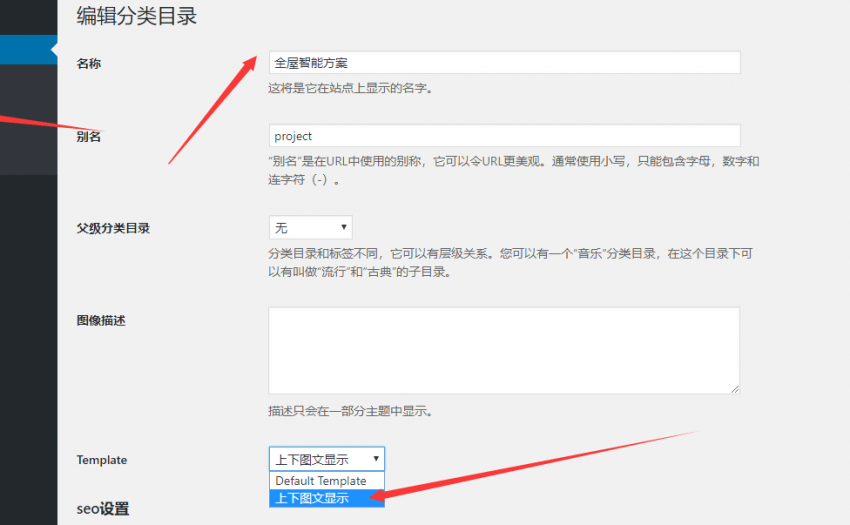
填写seo信息、上传顶部banner图片(可选填)
3、新建产品分类
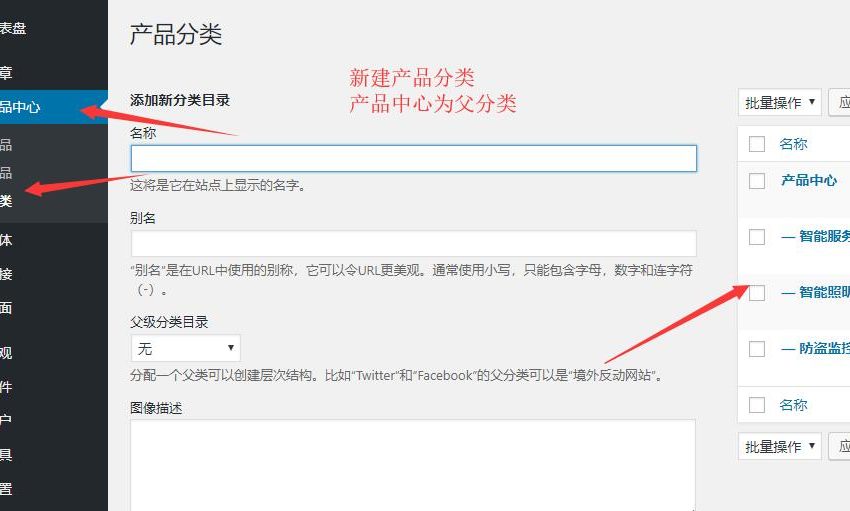
产品中心
产品分类一
产品分类二
产品分类三
填写seo信息、上传顶部banner图片(可选填)
4、分类目录和页面的区别
分类目录
分类目录主要用于wordpress文章系统的归类,他更像是一个栏目页,下面会有很多具体的文章,比如常见的新闻动态、产品列表等,通过分类可以很好的将网站的文章内容放进不同的栏目提供给访客浏览。
页面
页面本质上也是一篇文章,只不过他不需要划分到其他的分类,而是与分类目录同一个级别的文章类型,常用于关于我们、联系我们等单页面展示。
3、发布文章、页面、产品
1、编辑器插件
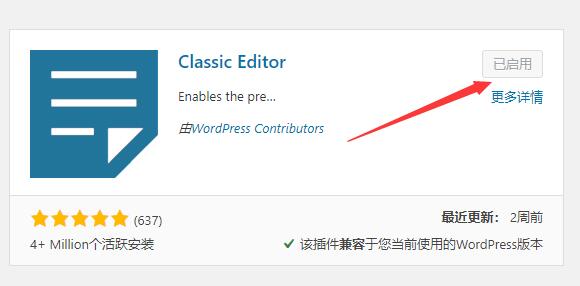
发布文章、页面、产品前,请安装wordpress经典编辑器:Classic Editor
2、发布页面
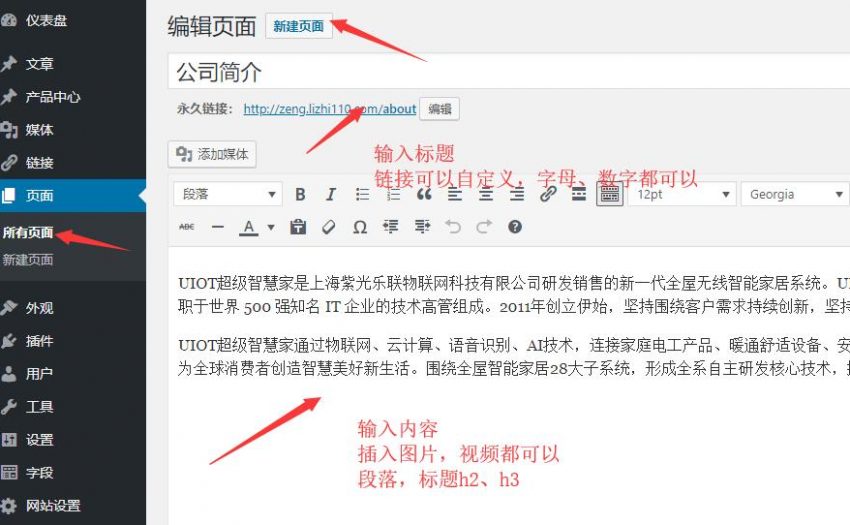
标题 – 为您的文章输入一个标题
文章编辑器 – 输入您文章的内容
文字段落H2、H3、加粗、自定义字号,字体
文字颜色、文字居中
插入图片,相册、视频
选择页面模板
上传顶部banner图(可选填)
填写页面seo信息(可选填)
3、发布文章
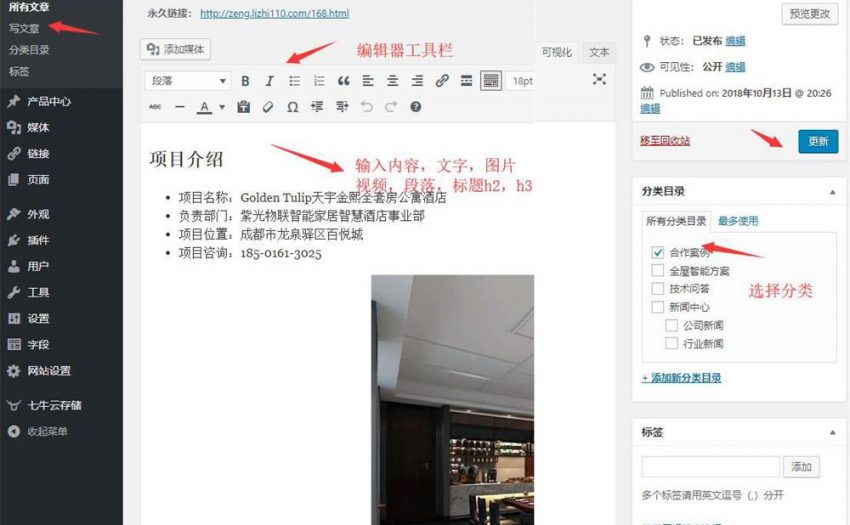
标题 – 为您的文章输入一个标题
文章编辑器 – 输入您文章的内容
文字段落H2、H3、加粗、自定义字号,字体
文字颜色、文字居中
插入图片,相册、视频
选择文章分类
上传文章特色图
填写文章seo信息(可选填)
4、发布产品
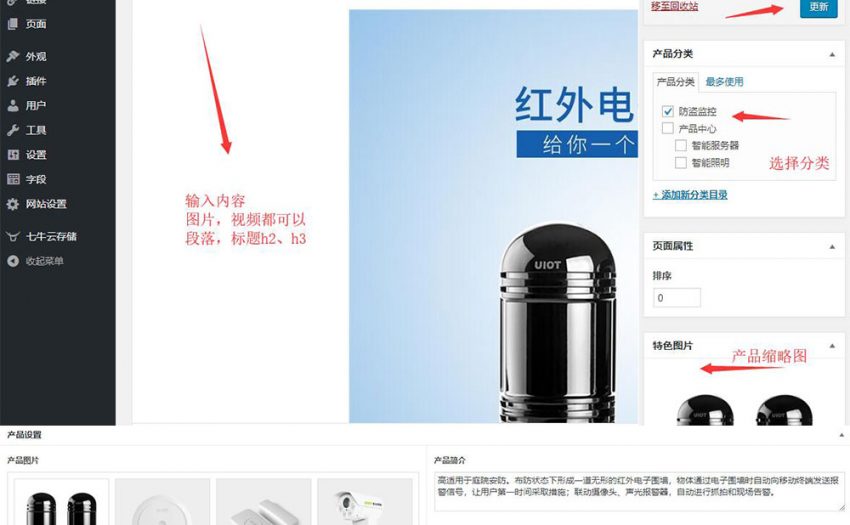
标题 – 为您的产品输入一个标题
文章编辑器 – 输入您文章的内容
文字段落H2、H3、加粗、自定义字号,字体
文字颜色、文字居中
插入图片,相册、视频
上传产品轮播图(指定主题才有)
输入产品简介(指定主题才有)
选择产品分类(不要多选)
填写产品seo信息(可选填)
上传产品特色图
4、设置首页(幻灯片)、菜单、小工具
1、设置首页(设置幻灯片)
页面->新建页面->页面编辑页面右上角页面属性区域,模板请选择首页。发布保存页面。
设置->阅读->您的首页显示,请选择一个静态页面,主页选择首页
重新打开页面->首页,往下拉。
填写首页标题,关键词,描述(非常重要)
我们可以看到首页的幻灯片选项,对应模块选项,根据提示设置好每一个选项。发布保存页面。
2、设置菜单
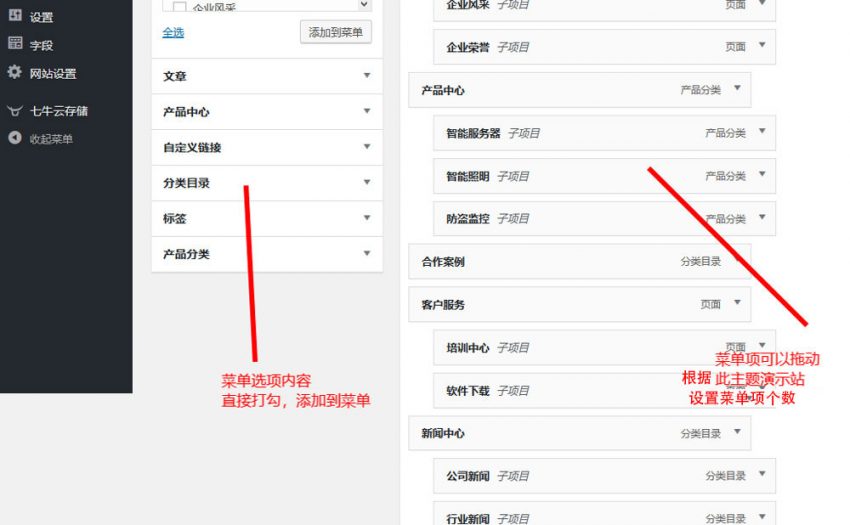
点击外观->菜单
主题自带四个固定位置菜单,新建顶部主导航菜单的时候要选择好显示位置。wordpress可以新建很多个菜单(不打勾显示位置,新建给小工具那边使用)。
页面右上角,点击显示选项,可以调用出产品分类,产品详情页。
1. 从左边选择需要添加的链接(自定义链接、页面链接和分类链接),加入到菜单中去。(自定义链接:允许你添加任何链接,比如你可以添加一个首页,链接指向首页网址即可)
2. 可以用拖放的方式为其排序。将某个菜单项稍稍向右拖动,这个项目即变为子菜单(低一格就是二级菜单,低两格就是三级菜单,以此类推。前提是你的WordPress主题支持显示子菜单哦),这样您的菜单便有了层级关系。
3. 顶部菜单有菜单项个数限制
4. 排好菜单以后,点击“保存菜单”。
3、设置侧边栏小工具
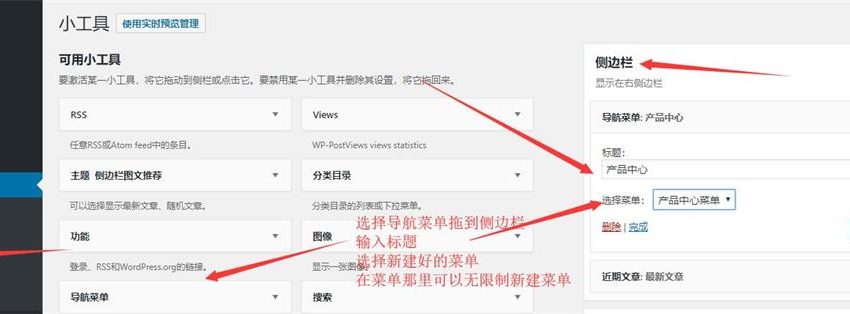
点击外观->小工具
主题自带一个默认的右侧边栏,全站侧边栏统一调用默认的侧边栏。
拖动小工具到右侧边栏,依次是:导航菜单,最新文章,分类图文列表
不同页面显示不同侧边栏内容请安装插件:Woosidebars
5、网站设置、伪静态、seo设置
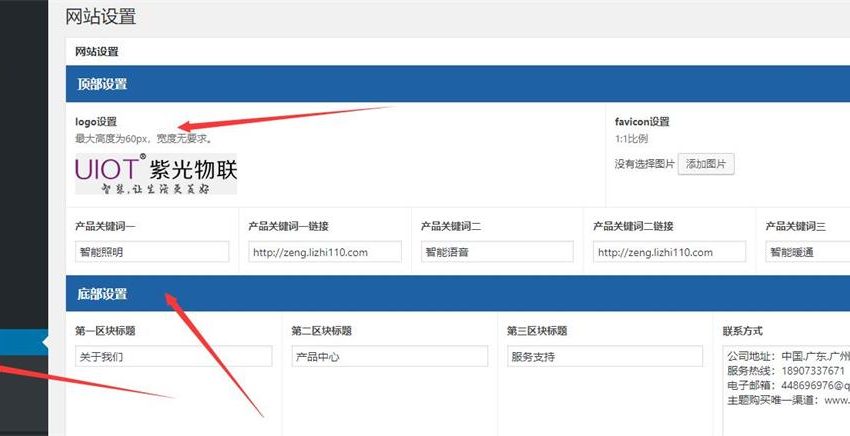
1、 网站设置
顶部设置
logo图片上传
底部设置
对着选项提示,依次输入信息
2、伪静态、seo设置
1、点击设置->固定链接,选择自定义结构,输入/%post_id%.html
2、 安装Google XML Sitemaps插件
3、 点击设置->XML-Sitemap,往下拉到sitemap内容设置,全部打勾,将地图链接提交到谷歌站长工具平台
4、第三方流量统计代码复制粘贴到统计代码文本框内
4、 点击设置->媒体,图像大小都设置为0,媒体库上传的图片大小都控制在300kb以内
本文收集自互联网,转载请注明来源。
如有侵权,请联系 wper_net@163.com 删除。
还没有任何评论,赶紧来占个楼吧!